win11玩游戏无故重启怎么办 win11电脑玩游戏就自动重启解决方法
更新时间:2021-12-13 10:15:40作者:xinxin
虽然win11系统已经逐步走进了用户的日常生活中,但是有些用户觉得新系统还不是很问题,因此也很多用户都会进行升级,例如有的用户在使用win11电脑玩游戏的时候,总是会出现无故重启的现象,那么win11玩游戏无故重启怎么办呢?今天小编就来告诉大家win11电脑玩游戏就自动重启解决方法。
具体方法:
方法一:
1、首先我们按下键盘“win+i”打开设置,或使用开始菜单打开“设置”
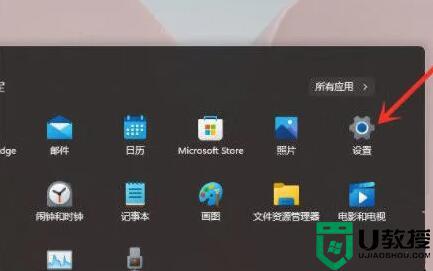
2、然后在其中最下方找到“关于”,如图所示。
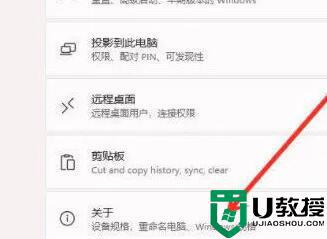
3、接着点开设备规格下方的“高级系统设置”
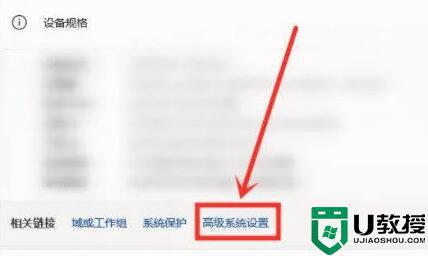
4、然后在其中找到“启动和故障恢复设置”
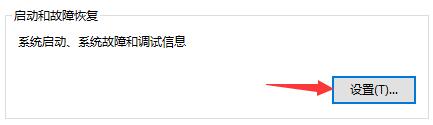
5、进入之后找到“系统失败”,取消勾选下方的“自动重新启动”即可。
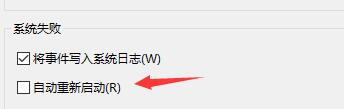
方法二:
1、另外,我们还可以通过设置虚拟内存的方式来暂时增加内存。
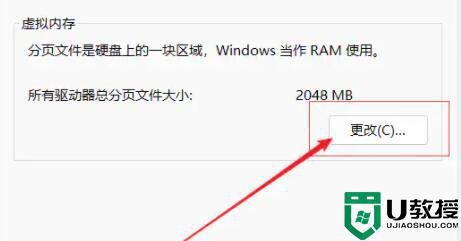
以上就是关于win11电脑玩游戏就自动重启解决方法了,如果有遇到这种情况,那么你就可以根据小编的操作来进行解决,非常的简单快速,一步到位。
win11玩游戏无故重启怎么办 win11电脑玩游戏就自动重启解决方法相关教程
- win11系统总是自动重启怎么办 win11老是自动重启如何修复
- win11预览版绿屏重启解决方法 win11绿屏无限重启怎么办
- win11关机变重启了怎么弄 win11关机后自动重启如何解决
- win11自动重启是什么原因 win11老是自动重启如何修复
- win11关机立马自动重启是怎么回事 win11关机自动重启解决方法
- win11蓝屏笑脸提示重启原因怎么办 win11蓝屏重启解决方法
- win11装好重启蓝屏怎么办 安装win11重启蓝屏解决办法
- win11蓝屏怎么重启 win11蓝屏重启解决方法【教程】
- win11重启很慢怎么办 win11系统重启特别慢如何解决
- win11重启黑屏怎么办 win11系统重启黑屏修复方法
- Windows 11系统还原点怎么创建
- win11系统提示管理员已阻止你运行此应用怎么解决关闭
- win11internet选项在哪里打开
- win11右下角网络不弹出面板
- win11快捷方式箭头怎么去除
- win11iso文件下好了怎么用
热门推荐
win11系统教程推荐
- 1 windows11 中文怎么设置 win11语言设置中文的方法
- 2 怎么删除win11系统的所有无用文件 Win11删除多余系统文件的方法
- 3 windows11 任务栏设置全透明方法 win11任务栏全透明如何设置
- 4 Win11系统搜索不到蓝牙耳机设备怎么回事 window11搜索不到蓝牙耳机如何解决
- 5 win11如何解决任务管理器打不开 win11任务管理器打不开解决教程
- 6 win11序列号激活码2022年最新永久 免费没过期的win11激活码大全
- 7 win11eng键盘不好用怎么删除 详解删除win11eng键盘的方法
- 8 Win11时间图标不见的两种恢复方法
- 9 win11安装不上Autocad软件怎么回事 win11安装不上Autocad软件的处理方法
- 10 万能的Win11专业版激活码大全 Win11专业版激活密钥神key

